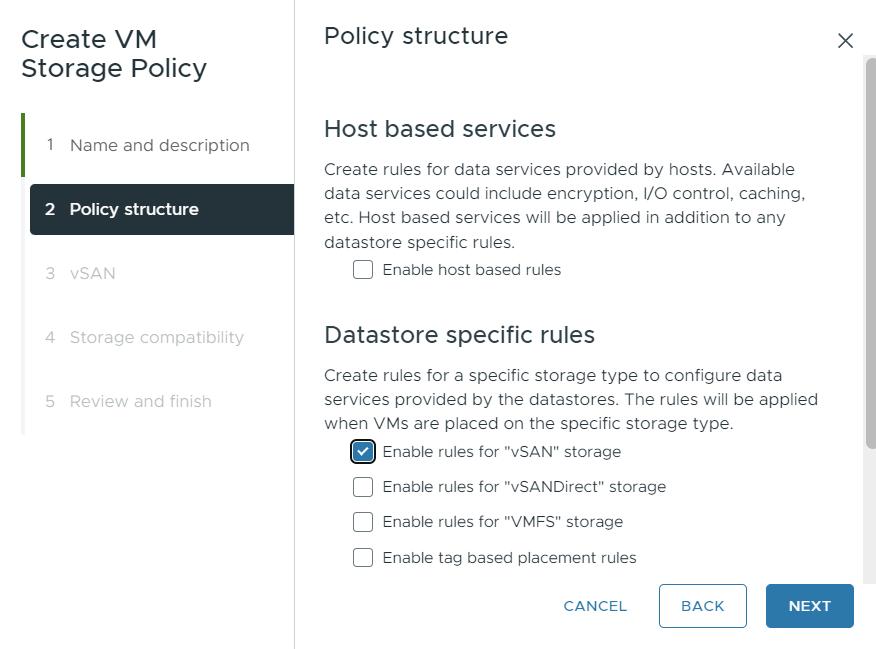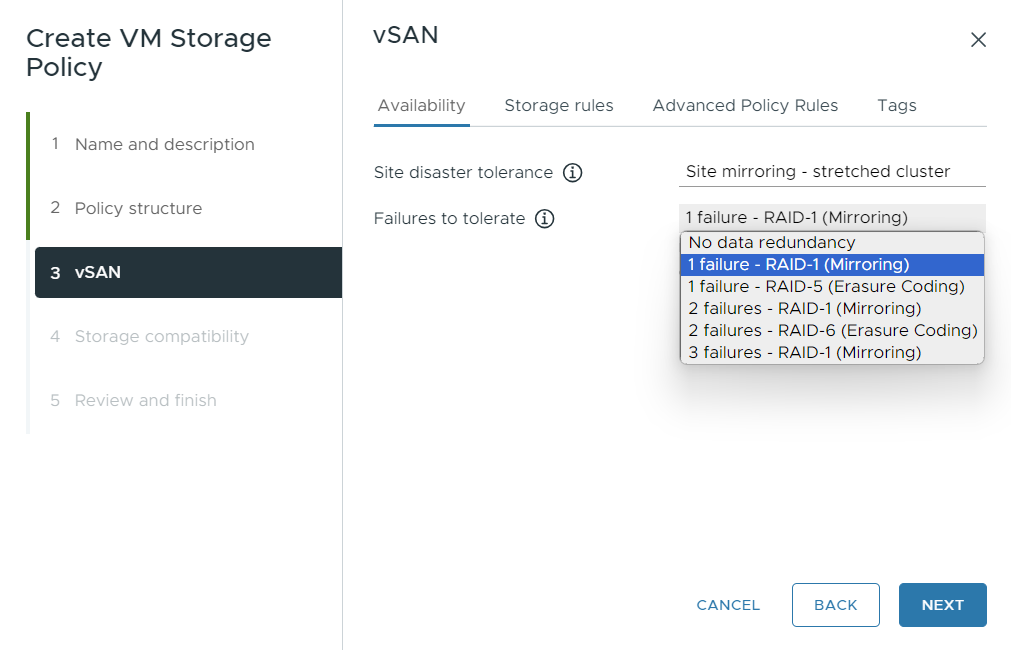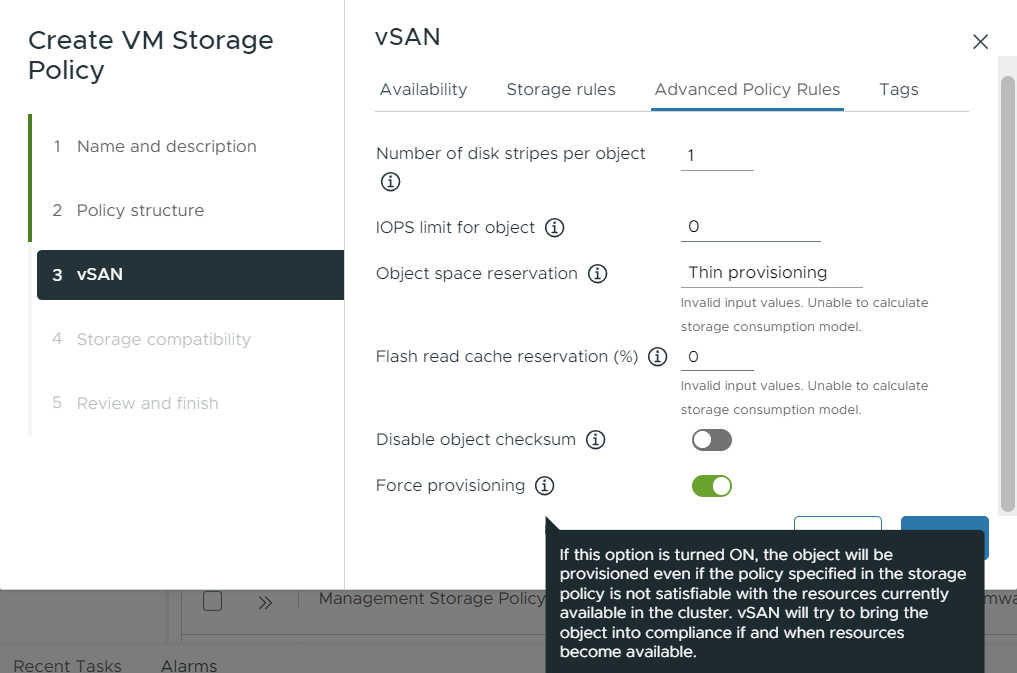Lorsque vous exécutez vSphere IaaS control plane sur un cluster étendu vSAN, vous devez créer une stratégie de stockage conforme aux exigences du cluster étendu vSAN. Vous devez également modifier la stratégie de stockage par défaut de vSAN qui existe dans votre environnement afin qu'elle soit conforme aux exigences du cluster étendu vSAN.
Créez la stratégie de stockage du cluster étendu vSAN avant de déployer le Superviseur. Pendant le déploiement, cette stratégie est utilisée pour le placement de stockage des machines virtuelles du plan de contrôle du Superviseur et doit protéger les machines virtuelles entre les emplacements.
Après avoir créé la stratégie de cluster étendu vSAN, attribuez la stratégie aux Espaces de noms vSphere. Utilisez les classes de stockage associées à cette stratégie de cluster étendu vSAN pour déployer des clusters TKG, des volumes persistants et d'autres objets de stockage dans les Espaces de noms vSphere.
Créer une stratégie de stockage de cluster étendu vSAN pour vSphere IaaS control plane
Lorsque vous créez la stratégie de stockage pour vSphere IaaS control plane, veillez à spécifier les paramètres suivants qui s'appliquent au cluster étendu vSAN.
Procédure
Que faire ensuite
Après avoir créé la stratégie de cluster étendu vSAN, attribuez la stratégie aux Espaces de noms vSphere. Utilisez les classes de stockage associées à cette stratégie de cluster étendu vSAN pour déployer des clusters TKG, des volumes persistants et d'autres objets de stockage dans les Espaces de noms vSphere.